Não consegue se conectar ao WhatsApp Web? Corrigir o WhatsApp Web não está funcionando!
Publicados: 2019-06-20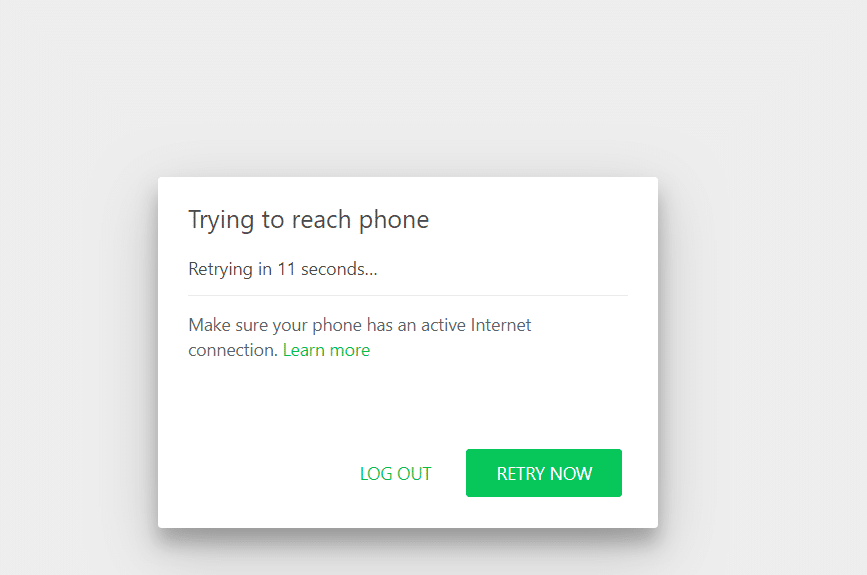
Corrigir o WhatsApp Web Não Funciona: Neste mundo digital, todos vocês são fornecidos com diferentes aplicativos que permitem que você se comunique, compartilhe vídeos, fotos, etc. E isso também com apenas um clique de um botão e nem importa o quão longe você está um do outro. Uma vez que esse aplicativo, que permite que você se comunique com seus amigos e familiares, é o WhatsApp. Você pode baixá-lo da Google Play Store no seu telefone e criar sua conta e começar a usá-lo. É muito fácil de usar e um aplicativo muito conveniente.
O WhatsApp tornou a conversa e o compartilhamento de imagens, vídeos, documentos, etc. mais fácil e conveniente, liberando sua extensão baseada em computador para seus usuários. WhatsApp Web é a extensão que você pode usar no seu PC sem instalar. Ele permite que você envie e receba mensagens do seu PC e do seu telefone. Isso acontece porque quando você faz login no WhatsApp web, ambos os dispositivos, ou seja, seu PC e celular, são sincronizados.
Todas as mensagens enviadas ou recebidas serão mostradas em ambos os dispositivos, em suma, todas as atividades que ocorrerão no WhatsApp Web e no seu telefone aparecerão em ambos os dispositivos à medida que forem sincronizados entre si. Isso economiza muito tempo do usuário, pois enquanto trabalha em seu PC você pode enviar ou receber mensagens simultaneamente em seu PC sem a necessidade de pegar o telefone. Você pode simplesmente abrir o WhatsApp Web no seu computador e começar a falar com qualquer pessoa em seus contatos.
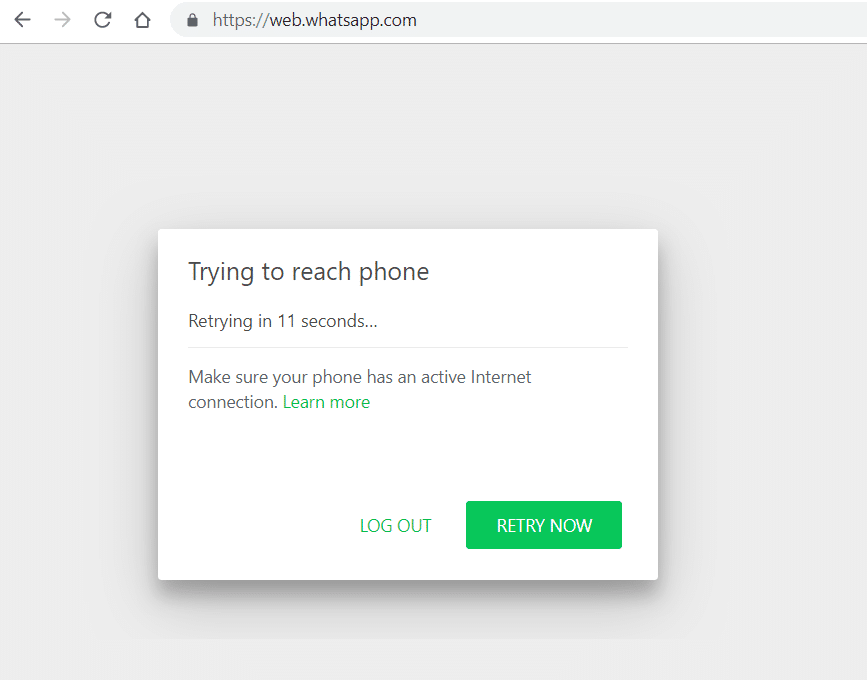
Mas às vezes a conexão entre o telefone e o PC não funciona e você não poderá acessar o WhatsApp Web no seu PC. O problema é que o WhatsApp no celular e o WhatsApp Web não conseguem sincronizar, portanto, a conexão é perdida e você veria algum tipo de erro para notificá-lo de que o WhatsWeb não está funcionando. Existem vários outros motivos pelos quais você não consegue usar o WhatsApp Web no seu PC, que discutiremos neste guia.
Conteúdo
- Razões pelas quais você não pode se conectar ao WhatsApp Web?
- Corrigir o WhatsApp Web não está funcionando
- Método 1 – Verifique se o WhatsApp está inativo?
- Método 2 - Verifique a compatibilidade do navegador
- Método 3 – Verifique se há atualizações do navegador
- Método 4 - Limpar cookies do navegador
- Método 5 - Redefinir o navegador da Web
- Método 6 - Desativar o software VPN
- Método 7 – Resolva o problema de conectividade com a Internet
- Método 8 – Amplie a página da Web do WhatsApp para digitalizar o código QR
Razões pelas quais você não pode se conectar ao WhatsApp Web?
Existem vários motivos pelos quais o WhatsApp web não está funcionando como esperado e alguns deles são apresentados abaixo:
- Se você não limpar os cookies do seu navegador regularmente ou não conseguir limpá-los, isso pode fazer com que o navegador funcione de forma anormal e esse pode ser o mesmo motivo para o navegador não permitir que o WhatsApp web seja executado corretamente.
- Ao executar o WhatsApp Web, é importante que o telefone e o PC estejam conectados à Internet. Se algum dos dispositivos não se conectar à Internet ou se houver uma conexão de Internet de baixa qualidade, o WhatsApp Web pode não funcionar ou funcionar corretamente.
- Existe a possibilidade de que o navegador da Web que você está usando para executar o WhatsApp esteja causando um problema, especialmente quando seu navegador está desatualizado ou não é atualizado há algum tempo.
Corrigir o WhatsApp Web não está funcionando
Se o seu WhatsApp Web não estiver funcionando corretamente, você precisa se preocupar, pois existem várias soluções pelas quais você pode resolver seu problema de não conseguir se conectar ao WhatsApp Web.
Método 1 – Verifique se o WhatsApp está inativo?
Às vezes, o problema é que o servidor do cliente web do WhatsApp está inativo devido ao qual não é capaz de funcionar corretamente. Você pode verificar se o servidor do cliente web do WhatsApp está inativo ou não usando o site do downdetector.
Para verificar o status do WhatsApp usando o site do downdetector, siga as etapas abaixo:
1.Abra downdetector.com usando qualquer navegador e a página abaixo será aberta.
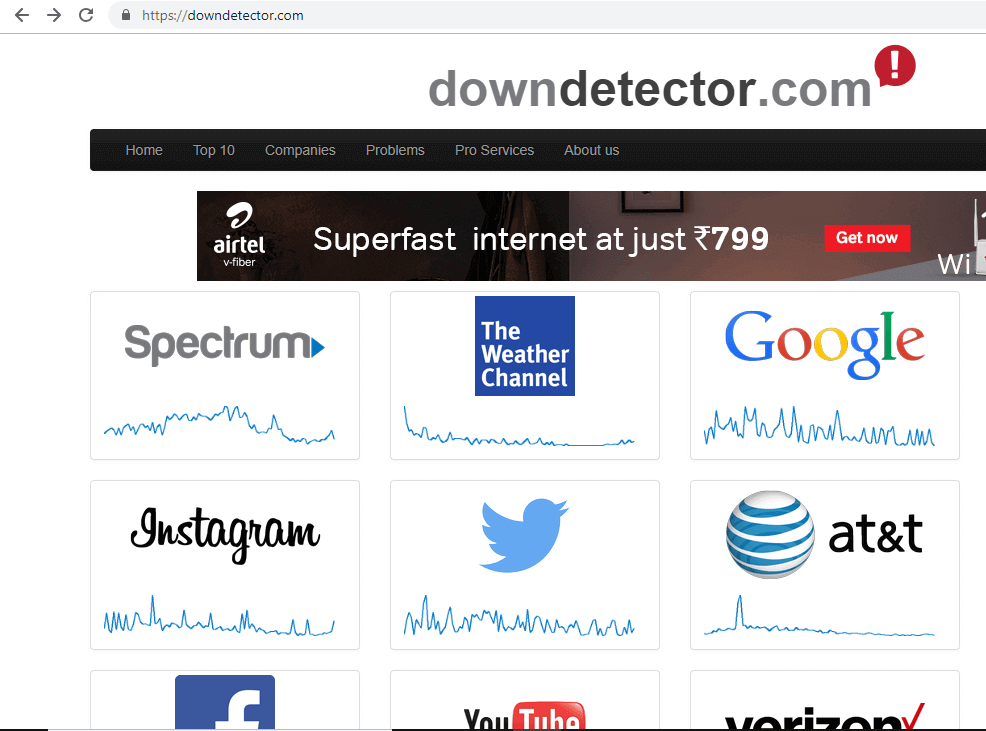
2. Role para baixo e procure o ícone do WhatsApp .
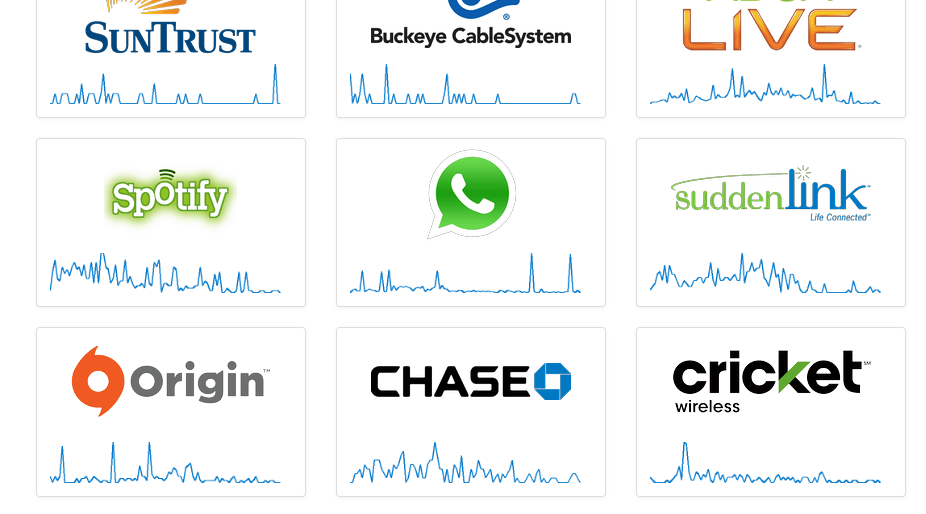
3.Clique no ícone do WhatsApp.
4. Abaixo será aberta a página que mostrará se há algum problema com o seu WhatsApp ou não.
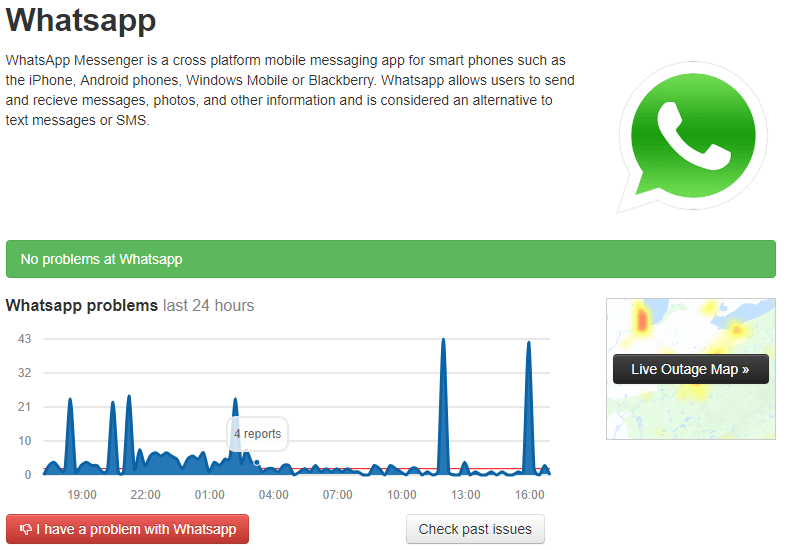
5.Aqui mostra Nenhum problema no WhatsApp.
Nota: Se ele mostrar que há um problema, você precisa esperar até que o WhatsApp volte, ou seja, o problema foi resolvido.
Método 2 - Verifique a compatibilidade do navegador
Para executar o WhatsApp web, é importante observar que seu navegador e o WhatsApp web devem ser compatíveis entre si. Portanto, se o seu WhatsApp web não estiver funcionando, você deve primeiro procurar as especificações do seu navegador. Google Chrome, Firefox, Opera, Edge são alguns navegadores com os quais o WhatsApp web é compatível, enquanto Vivaldi, Internet Explorer são alguns navegadores que não são compatíveis com o WhatsApp web. Portanto, os usuários que estão tentando executar o WhatsApp usando um navegador que não é compatível precisam instalar uma alternativa compatível com o WhatsApp.
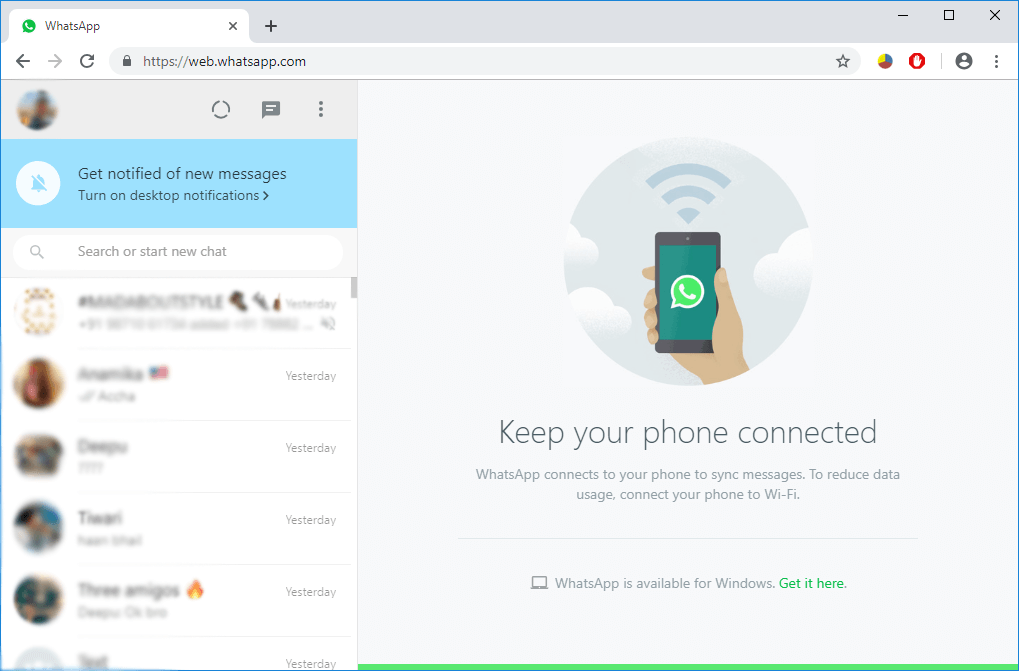
Método 3 – Verifique se há atualizações do navegador
Mesmo se você estiver usando o navegador compatível com o WhatsApp Web, também há uma chance de que o seu WhatsApp Web não funcione corretamente, pois o WhatsApp não suporta todas as versões dos navegadores compatíveis. Portanto, se você estiver usando um navegador desatualizado, precisará atualizar seu navegador para a versão mais recente.
1.Abra o navegador Google Chrome e clique no ícone de três pontos disponível no canto superior direito.
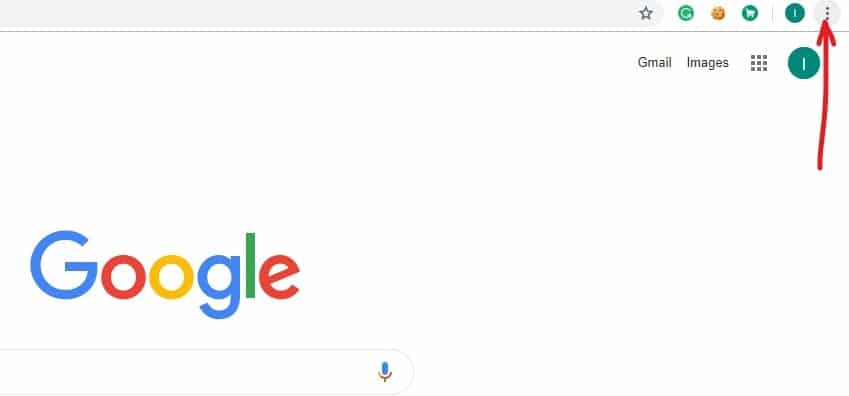
2.Clique no botão Ajuda.
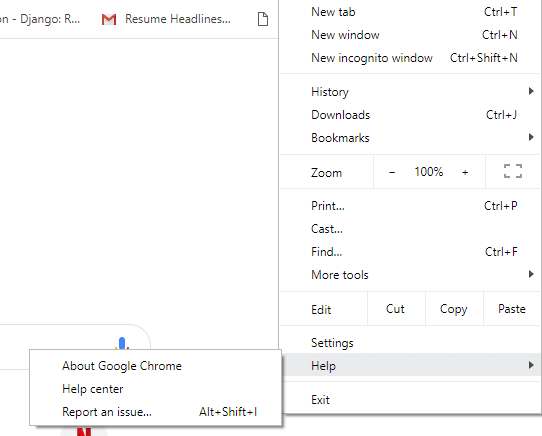
3.Em Ajuda, clique em Sobre o Google Chrome.
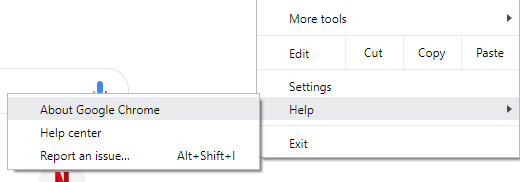
4.A página abaixo será aberta, mostrando a versão atual do Chrome.
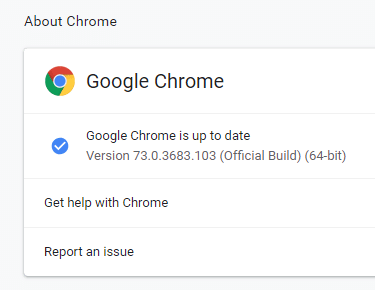
5.Se o seu navegador estiver desatualizado, o Chrome começará a baixar a atualização mais recente para o seu navegador.
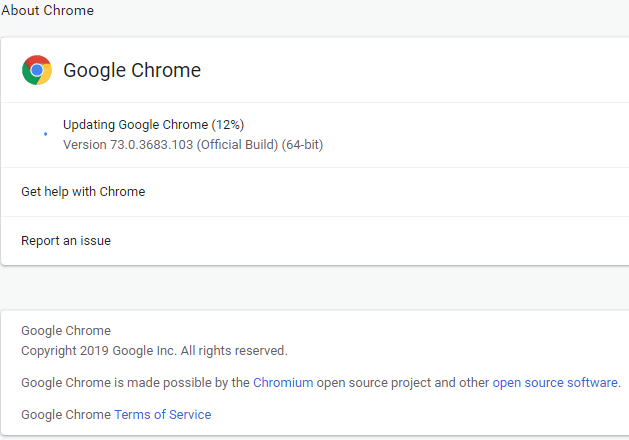
6. Assim que o Chrome terminar de instalar a atualização, você precisará clicar no botão Reiniciar para reiniciar o navegador.
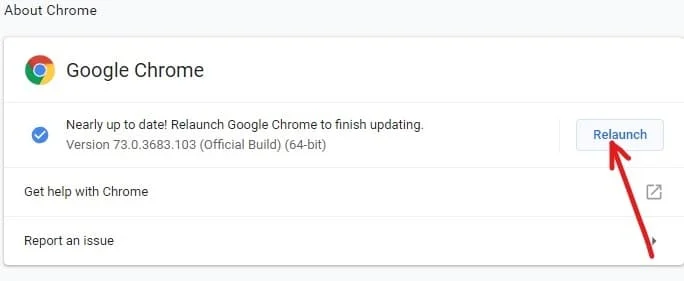
Método 4 - Limpar cookies do navegador
Se você não conseguir se conectar ao WhatsApp Web, precisará verificar os cookies do navegador, pois às vezes o cache e os cookies dos navegadores podem interromper a conexão. Então você só precisa excluir os cookies e o cache do navegador:
1.Abra o navegador Google Chrome e clique no ícone de três pontos disponível no canto superior direito.
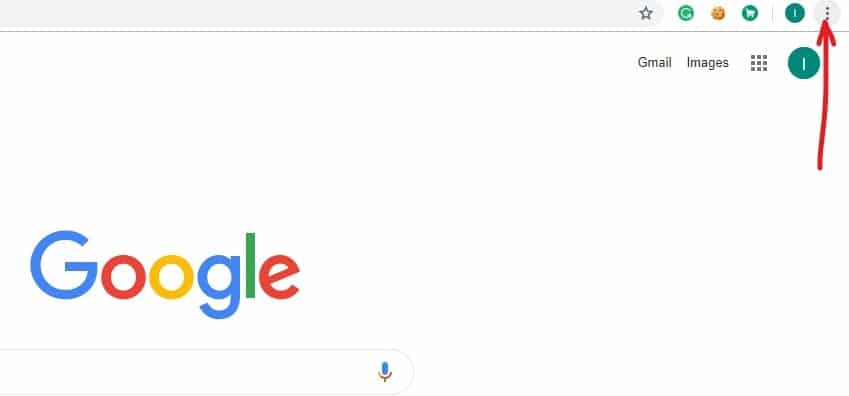
2.Clique na opção Mais Ferramentas.
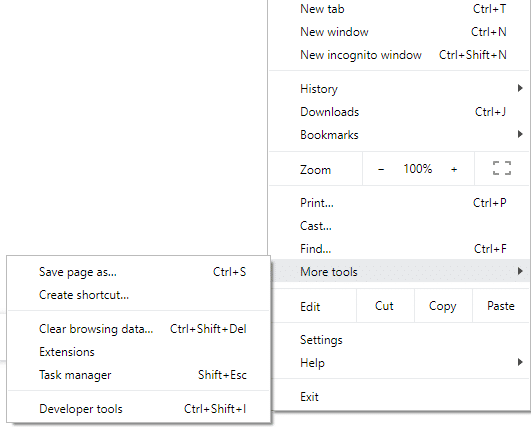
3. Em Mais ferramentas, clique em Limpar dados de navegação.
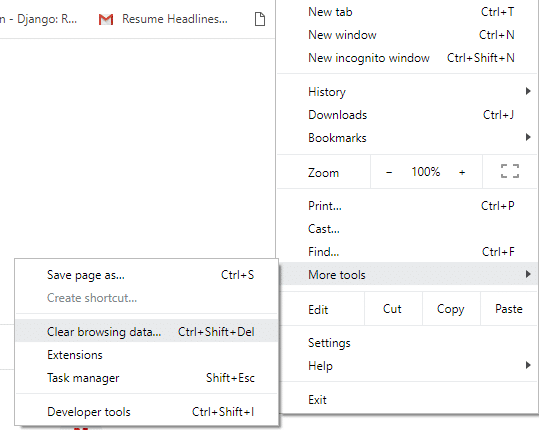

A caixa de diálogo 4.Abaixo será aberta.
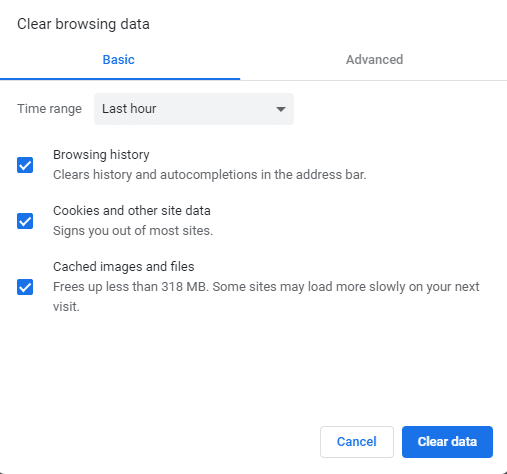
5. Marque a caixa ao lado de Cookies e outros dados do site, se ainda não estiver marcada.
6. Em seguida, clique no botão Limpar dados e todos os seus cookies e outros dados do site serão apagados. Agora veja se você consegue corrigir o problema de conexão com o WhatsApp Web.
Método 5 - Redefinir o navegador da Web
Se seus aplicativos da Web não estiverem funcionando corretamente, a opção de redefinição do navegador pode ser usada para resolver vários problemas relacionados ao navegador. As opções de Redefinição retornarão as configurações padrão do navegador e excluirão todas as suas preferências, apagarão todos os cookies, cache e outros dados de navegação, senhas, preenchimento automático, etc. Resumindo, quaisquer alterações feitas no navegador serão revertidas, ser como uma nova instalação, portanto, certifique-se de entender isso antes de prosseguir.
1.Abra o navegador Google Chrome e clique no ícone de três pontos disponível no canto superior direito.
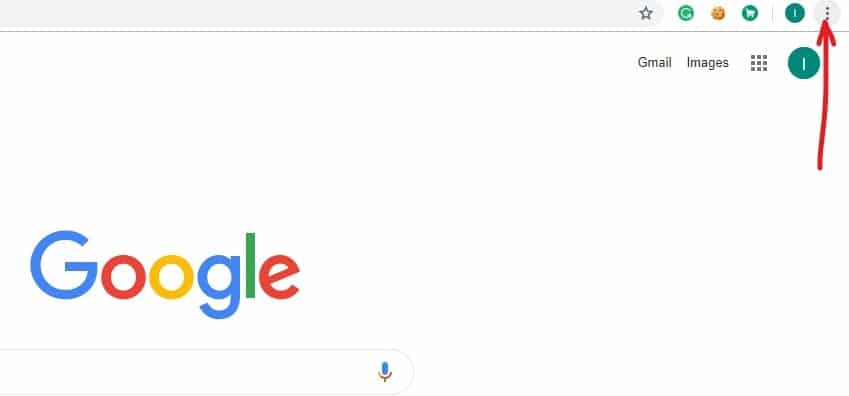
2.Clique no menu Configurações do Chrome.
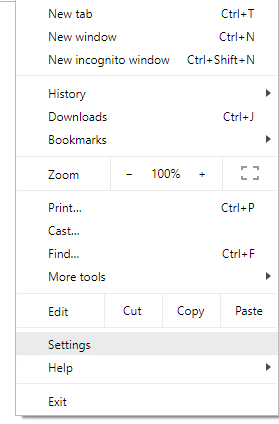
3. Role para baixo até chegar ao link Avançado , clique nele para mostrar as opções avançadas.
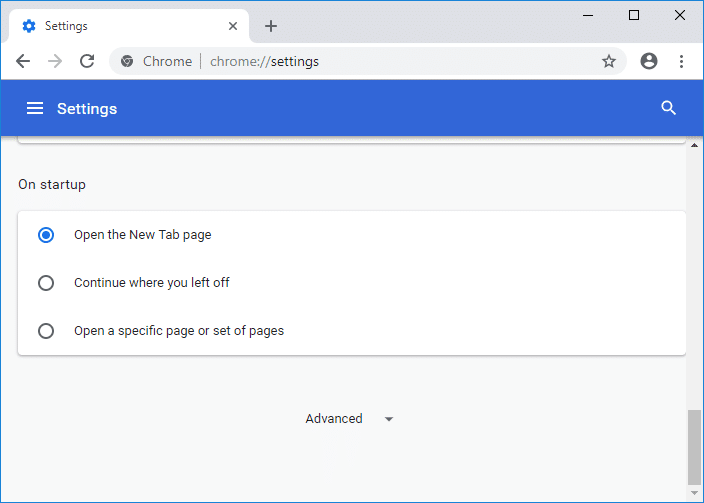
4. Depois de clicar no link Avançado, a página abaixo será aberta.
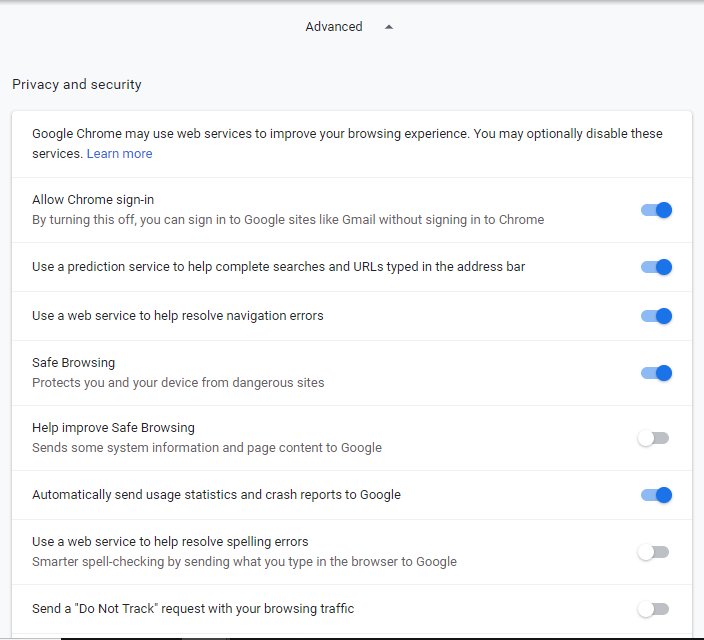
5. Role para baixo e navegue até a parte inferior da página, onde você verá a seção Redefinir e limpar.
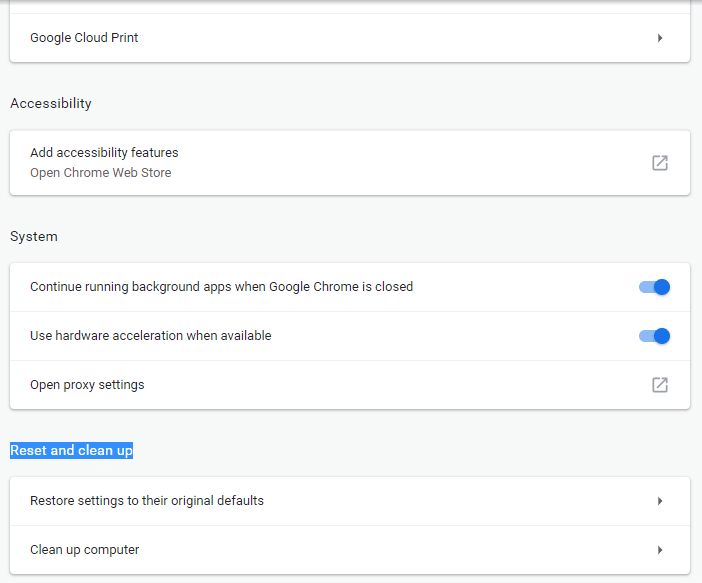
6. Na opção Redefinir e limpar, clique em Restaurar configurações para seus padrões originais . A caixa de diálogo abaixo será exibida.
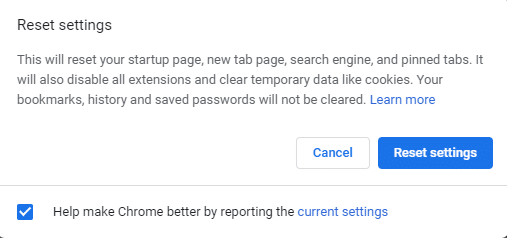
7.Clique no botão Redefinir configurações .
8. Isso abriria uma janela pop novamente perguntando se você deseja Redefinir, então clique em Redefinir para continuar.
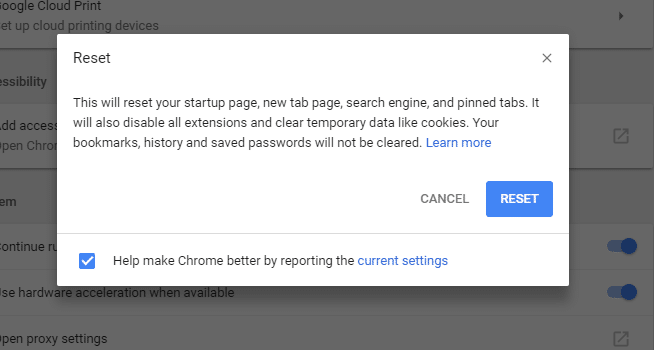
Depois de concluir as etapas acima, seu navegador restaurará as configurações padrão originais.
Método 6 - Desativar o software VPN
Se você estiver usando qualquer software VPN, isso poderá causar problemas de conectividade e seu Whatsapp Web não poderá funcionar corretamente. Portanto, você precisa desabilitar a VPN ou desinstalá-la completamente antes de executar o WhatsApp web.
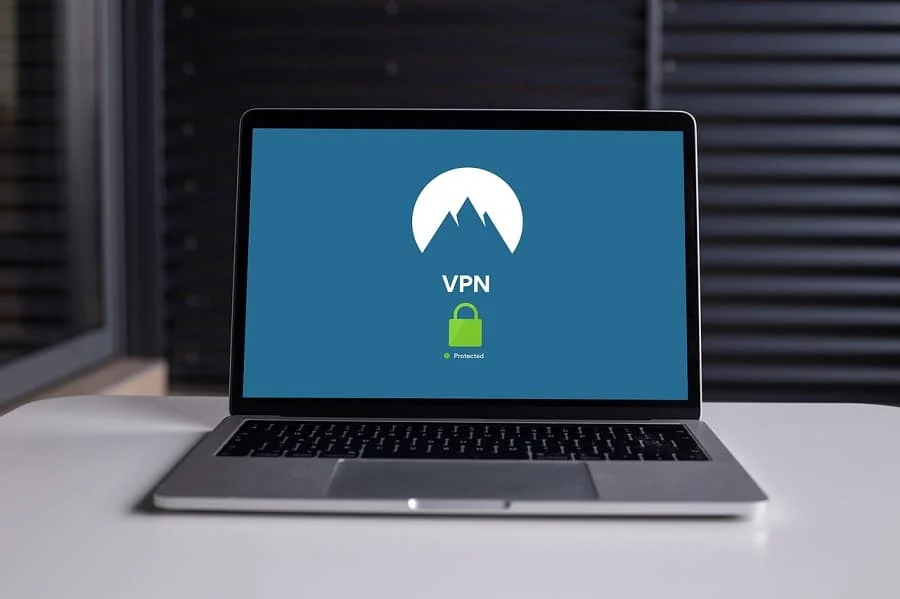
Para desconectar o software VPN, siga as etapas abaixo:
1.Clique com o botão direito do mouse no ícone do software VPN.
2.Clique na opção Desconectar.
3.Seu software pode fornecer mais opções para desconectar a VPN. Siga-os e sua VPN será desconectada.
Método 7 – Resolva o problema de conectividade com a Internet
Às vezes, os usuários precisam resolver problemas de conectividade com a Internet em telefones e PCs para corrigir o problema do WhatsApp Web Not Working.
Resolver problemas de conectividade com a Internet do telefone
Para resolver o problema de conectividade com a Internet no telefone primeiro, tente ativar o modo Avião e, em seguida, desligue-o novamente no telefone. Para isso siga os passos abaixo:
1.Vá para Configurações do telefone.
2.Você verá mais opções lá. Clique nisso. A página abaixo será aberta.
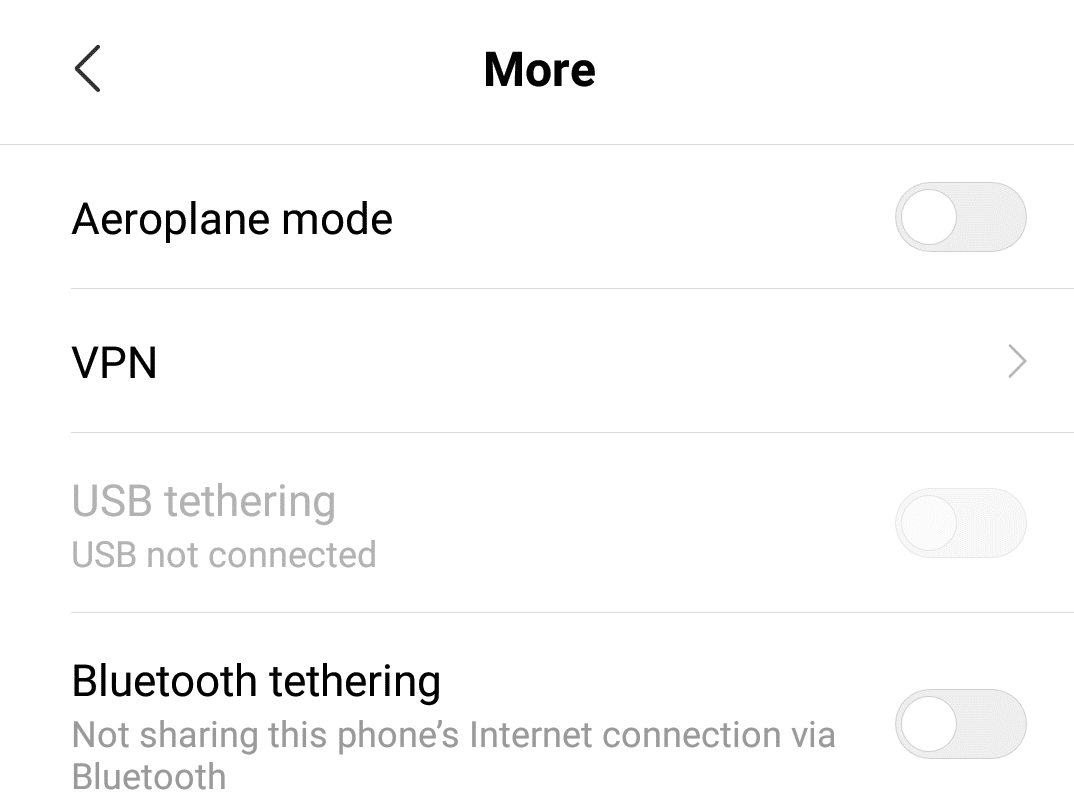
3. Ative o botão do modo Avião e mantenha-o LIGADO por mais de um minuto.
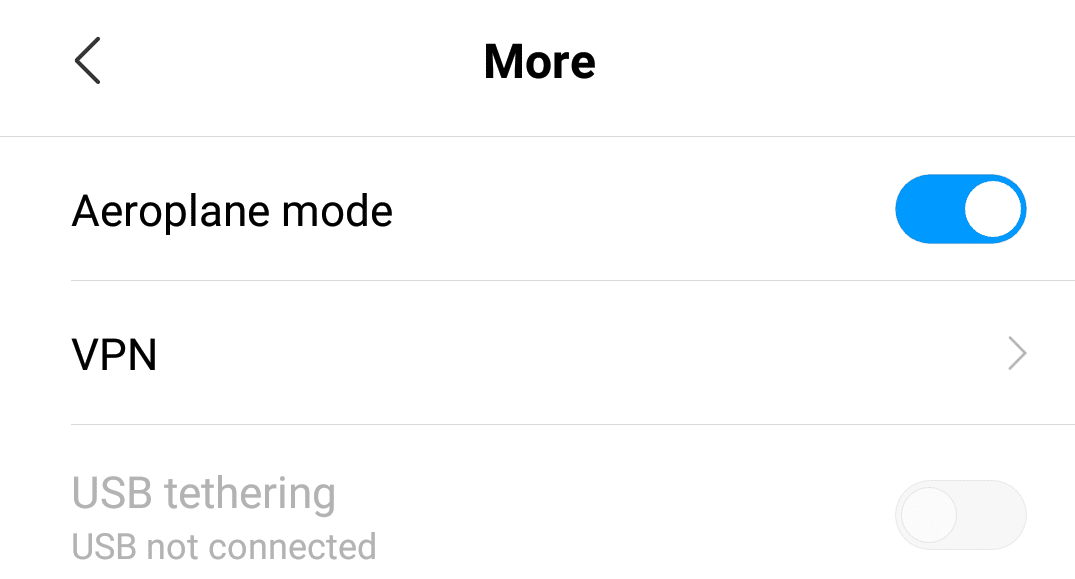
4. Agora desligue a alternância para VPN.
Resolver problemas de conectividade com a Internet no PC
Para resolver o problema de conectividade com a Internet em PCs, execute o Solucionador de problemas de rede ou Internet. Para executar o Solucionador de problemas de conexão com a Internet, siga as etapas abaixo:
1. Abra Solucionar problemas pesquisando-o usando a barra de pesquisa e pressione o botão Enter no teclado.
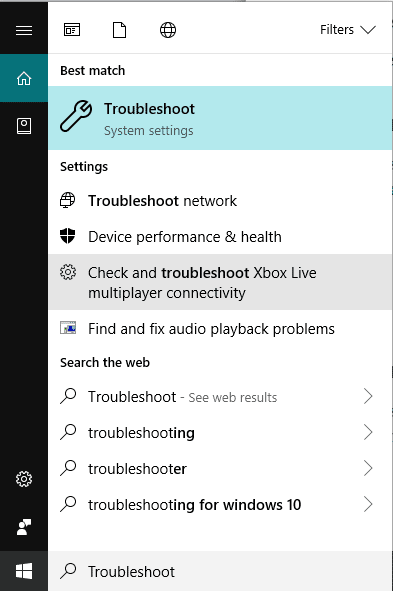
2. Agora, em Solucionar problemas, clique em Conexões com a Internet.
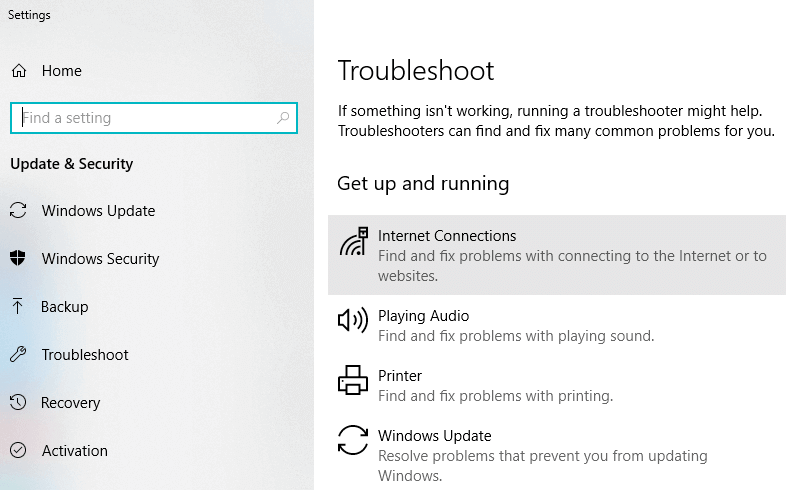
3.Clique no botão Executar a solução de problemas em Conexão com a Internet.
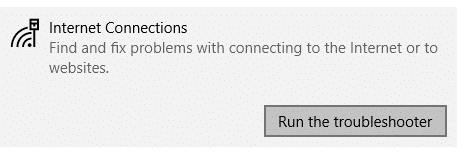
4.A caixa de diálogo abaixo aparecerá mostrando Detecção de problemas.
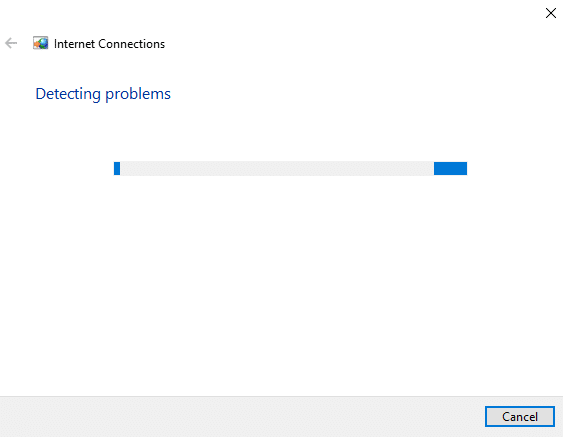
5.Na próxima tela, você verá duas opções. Certifique-se de clicar em Ajude-me a conectar-se a uma página da Web específica.
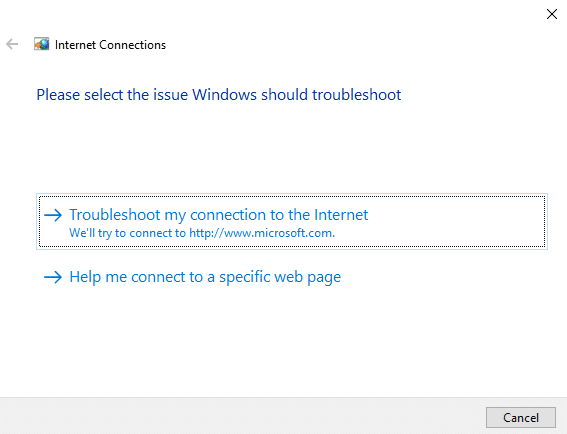
6. Insira o URL da Web do WhatsApp na caixa de texto fornecida: https://web.whatsapp.com/
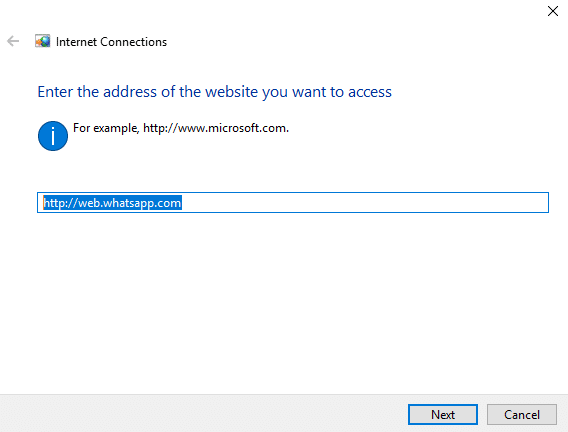
7.Clique no botão Avançar.
8. Em seguida, o solucionador de problemas fornecerá algumas correções para resolver o problema de não conseguir se conectar ao WhatsApp Web.
Método 8 – Amplie a página da Web do WhatsApp para digitalizar o código QR
Para executar o WhatsApp no PC, você precisa escanear o código QR do seu WhatsApp Web para o aplicativo WhatsApp no seu telefone. Uma câmera de telefone de baixa resolução não captura o código QR de forma adequada e clara. Portanto, para garantir que o telefone capture o código QR com clareza, amplie a página da Web do WhatsApp.
1.Abra a página web do WhatsApp.
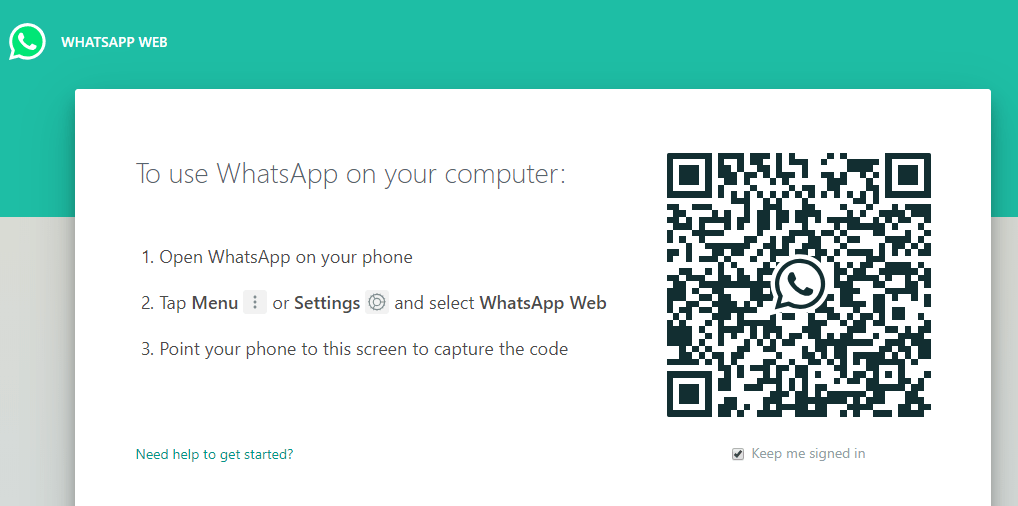
2. Aumente o zoom na página da Web pressionando as teclas Ctrl e + juntas.
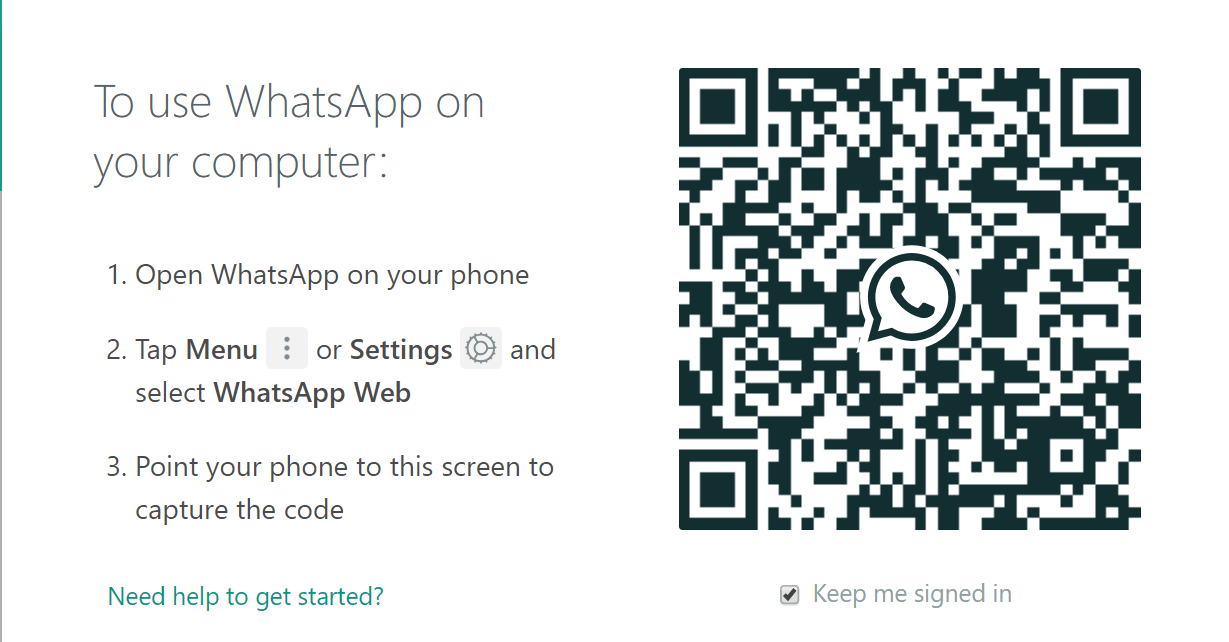
Seu código QR será ampliado. Agora, tente novamente digitalizar o código QR e você poderá corrigir o problema do WhatsApp Web Not Working.
Recomendado:
- Atualizações do Windows travadas? Aqui estão algumas coisas que você pode tentar!
- Dica do Windows 10: Economize espaço limpando a pasta WinSxS
- Corrigir erros de spooler de impressora no Windows 10
- Como redefinir o aplicativo de email no Windows 10
Espero que este artigo tenha sido útil e agora você possa corrigir facilmente o problema Não é possível conectar ao WhatsApp Web e WhatsApp Web não está funcionando , mas se você ainda tiver alguma dúvida sobre este tutorial, sinta-se à vontade para perguntar na seção de comentários.
